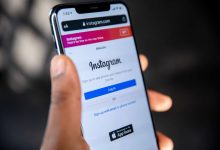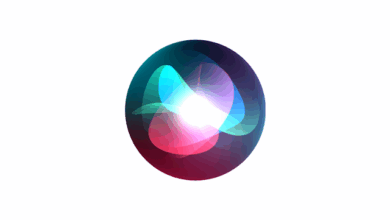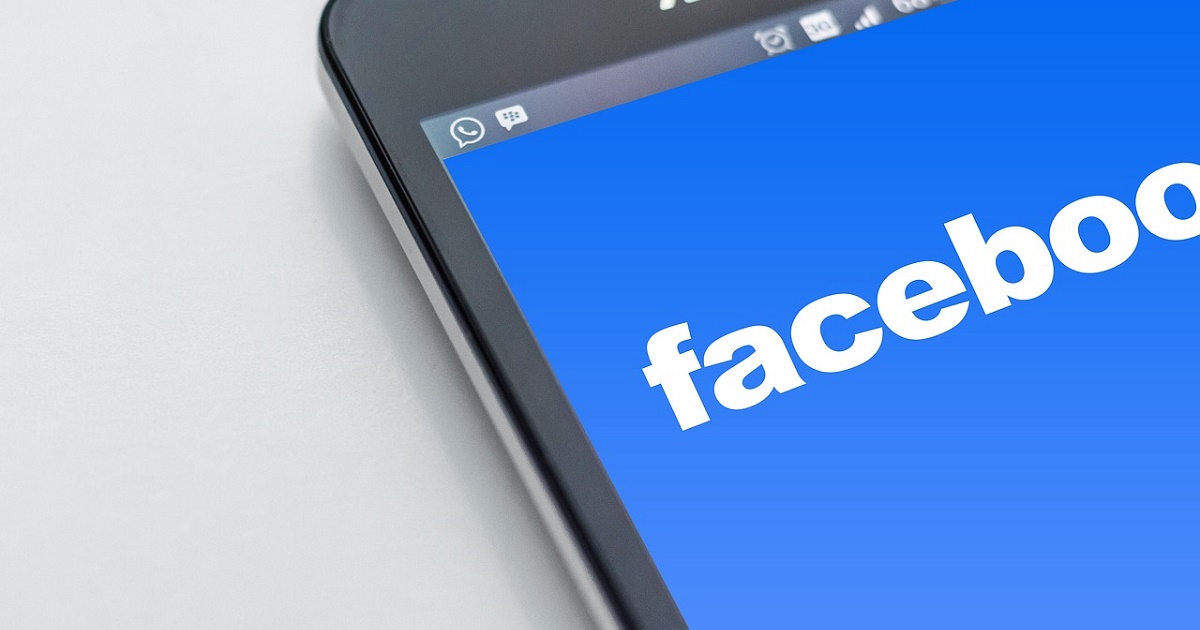هكذا يمكنك إيقاف ميزة التعرف على الوجه في فيسبوك
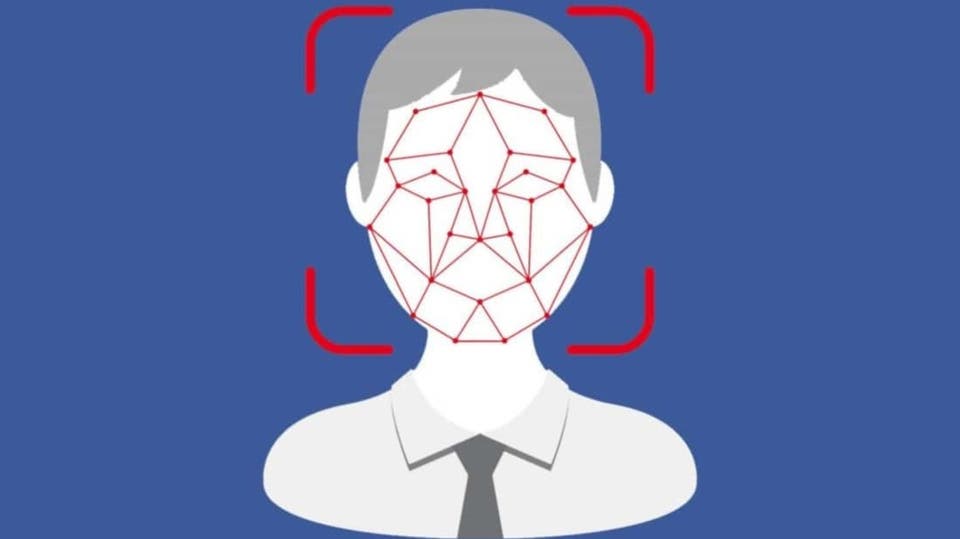
هكذا يمكنك إيقاف ميزة التعرف على الوجه في فيسبوك
هكذا يمكنك إيقاف ميزة التعرف على الوجه في فيسبوك قامت شركة فيسبوك في بداية الشهر الجاري بتحديث إعدادات تقنية التعرف على الوجه، حيث أعلنت أن ميزة التعرف على الوجه ستكون متاحةً لجميع المستخدمين مع
وجود خيار لإيقافها في أي وقت، كما أعلنت أيضاً عن وقف ميزة ذات صلة تُسمى “اقتراحات الإشارة” Tag Suggestions.
كانت ميزة “اقتراحات الإشارة” تستخدم تقنية التعرف على الوجه لاقتراح الإشارة إلى أصدقائك في الصور أو مقاطع الفيديو.
الآن، ومجرد تفعيل التعرف على الوجه على حسابك، سيقوم فيسبوك تلقائياً بمسح صورك ضوئياً لاقتراح أشخاص
يمكنك وضع الإشارة إليهم استناداً إلى من يظهرون معك في الصور.
كما سيتم أيضاً إرسال تنبيهات إذا ظهر وجهك في صورة قام شخص آخر بنشرها، حيث ستصلك رسالة تقول
“مرحباً، لقد قام شخص بنشر صورة أنت فيها”. كما سيتم تنبيهك إذا قام شخص ما بتحميل صورة لك كصورة ملفه الشخصي.
لا يزال بإمكانك إلغاء الاشتراك في التعرف على الوجه. يذكر أنه إذا تركت الإعداد قيد التشغيل، فسيستمر فيسبوك في مسح صورك.
تجدر الإشارة إلى أن ميزة “اقتراحات الإشارة” تسببت في رفع دعوى قضائية متعلقة بالخصوصية ضد فيسبوك منذ
عام 2015، حيث أتهم مستخدمون من ولاية إلينوي الأميركية شركة فيسبوك بانتهاكها قانون خصوصية المعلومات
الحيوية بالولاية، مؤكدين أن الشركة جمعت وخزنت بيانات بيومترية لملايين المستخدمين دون موافقتهم.
وعلى الرغم من أن فيسبوك تؤكد أن “إعداد التعرف على الوجوه الجديد سيساعدك في الإشارة إلى الآخرين في
مشاركاتك بسهولة، وحماية هويتك على فيسبوك أيضاً”، إلا أن التقاط وتخزين البيانات البيومترية أمر يثير الريبة
وهو غير منظم إلى حد كبير.
فيما يلي كيفية إيقاف ميزة التعرف على الوجه في فيسبوك.
إيقاف الميزة في تطبيق فيسبوك على الهاتف
انتقل إلى تطبيق فيسبوك على هاتفك.
اضغط على زر القائمة (وهي الأيقونة المكونة من ثلاث خطوط)، ثم مرر للأسفل حتى تصل إلى خيار “الإعدادات والخصوصية” Settings & Privacy، واضغط عليه.
اضغط على خيار “اختصارات الخصوصية” Privacy Shortcuts.
حدد خيار “التحكم في التعرف على الوجه” Control Face Recognition .
انقر على القسم الذي يسأل عما إذا كنت تريد أن يتمكن فيسبوك من التعرف عليك في الصور، وقم بإيقافه.
إيقاف الميزة من خلال إصدار الويب
انتقل إلى حسابك على فيسبوك.
ثم انتقل إلى صفحة “الإعدادات”، ثم انقر على خيار “تحرير” Edit الموجود بجوار إعداد “التعرف على الوجه” The Face Recognition، ثم حدد خيار “لا”.
بمجرد إيقاف تشغيل هذه الميزة، لن يقوم فيسبوك بمسح صورك ضوئياً باستخدام تقنية التعرف على الوجه، وهذا لا
يعني أنه لا يمكنك الإشارة إلى الأصدقاء في الصور، ولكن يعني فقط أن فيسبوك لن يوصي لك بالأشخاص الذين تريد الإشارة إليهم.
إغلاق خدمة MoviePass ابتداء من السبت المقبل.